经历过2次硬盘损坏。一直担心,害怕正在工作的文件突然因为硬盘挂了,导致无法继续工作,甚至无法交片。想想实在太可怕了。曾经有想过组阵列10,但是很麻烦,再增加个阵列,价钱也不便宜。思来想去还是本地备份比较实惠,也比较简单。
现在我的工作盘是固态硬盘,希望达到的效果就是关机的时候,自动将文件备份至另外的一个机械盘。这样的话,始终在机械盘有一个备份的复件,如果万一出现硬盘坏掉的情况,可以及时调用复件出来,不耽误工作。网上也有定期备份的指导教程,但是我还是感觉关机备份最合适,这样你每次开机后修改的东西,每次都会备份,同时因为关机说明工作暂时完成,备份不会占用你的工作时间。
具体操作方法:
1.下载软件-SyncToy 一款微软出的免费软件,体积也小使用上也很好用。
下载地址:https://www.microsoft.com/en-us/download/details.aspx?id=15155
安装应该都会的,不再详述。
安装完成SyncToy后,设置两个需要同步的文件夹位置。
左边文件夹和右边文件夹,
左边指定为源文件夹-就是需要备份的文件夹
右边指定为目标文件夹-就是要存储备份的文件夹
三种模式可以选择
第一种是同步-无论在哪个文件夹修改文件,另外的文件夹都做同步操作。适合把工作拿回家做的那种情况。
第二种是左边文件夹操作后,同步至右边文件夹。在右边文件夹做的操作不会同步至左边文件夹。左边删除文件,右边也会删除。备份的话我选择这个模式
第三种同第二种差不多,只是忽略了删除操作。
为这个任务命名,这个名字后面会用到。
这个是我创建好的备份任务,他不会自动执行,只有手动点击run执行一次同步动作。
下面就是重点了,就是让计算机关机之前做一次备份操作。一般使用组策略来操作。如果你需要的是定时备份,可以上网搜索下相关教程,使用计划任务就可以了。
首先新建一个文本文件,将下面的代码复制到记事本,然后另存文件为workbak.cmd,注意后缀名是否是cmd.
“C:\Program Files\SyncToy 2.1\SyncToyCmd.exe” -R “workbak”
引号不要忘记。第一个引号内容是synctoy的安装目录下的synctoycmd.exe。 空格后跟-R ,后面那个引号就是你之前创建的任务的名称了。最后将这个文件放到你的用户文件夹中,一般是C:\Users\你的用户名。你可以在work文件夹修改下文件,然后双击这个文件运行测试一下,看是否起作用了。如果没有起作用,看看之前是不是有哪里错了。
点击系统的开始-在运行框中输入 gpedit.msc 之后,点击确定。或者输入“编辑组”在弹出列表里选“编辑组策略”
选择用户配置-脚本(登录/注销)–双击注销
点击添加-脚本名处点击浏览-找到之前保存的workbak.cmd文件,脚本参数不用填写,直接点确定即可。
ok,一切完成。你可以在你的work文件夹修改,然后关机测试一下。
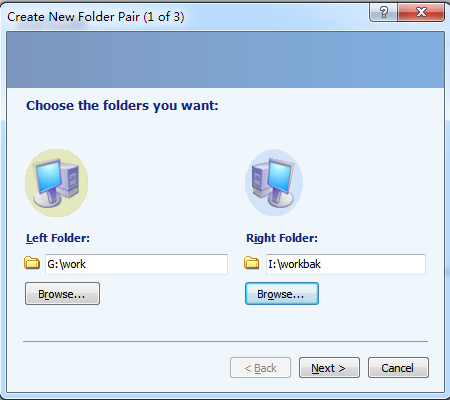
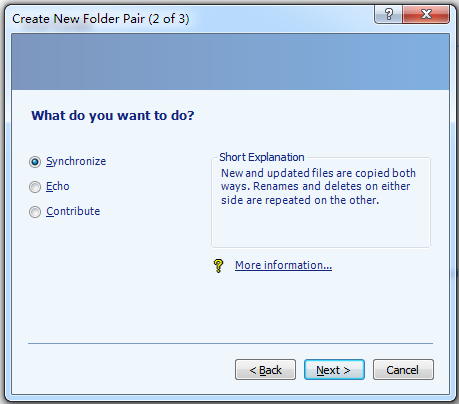
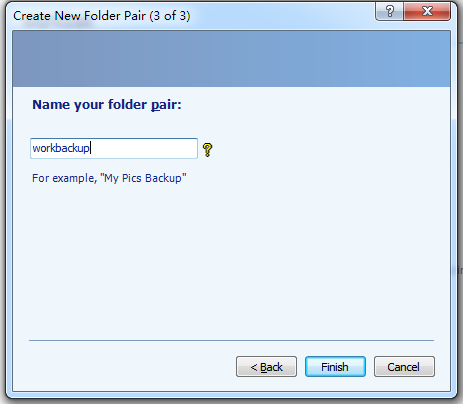
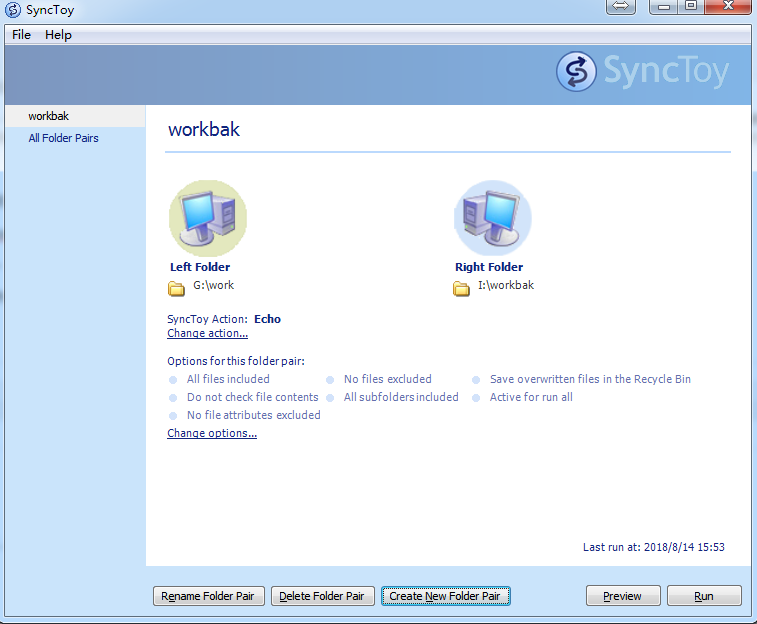
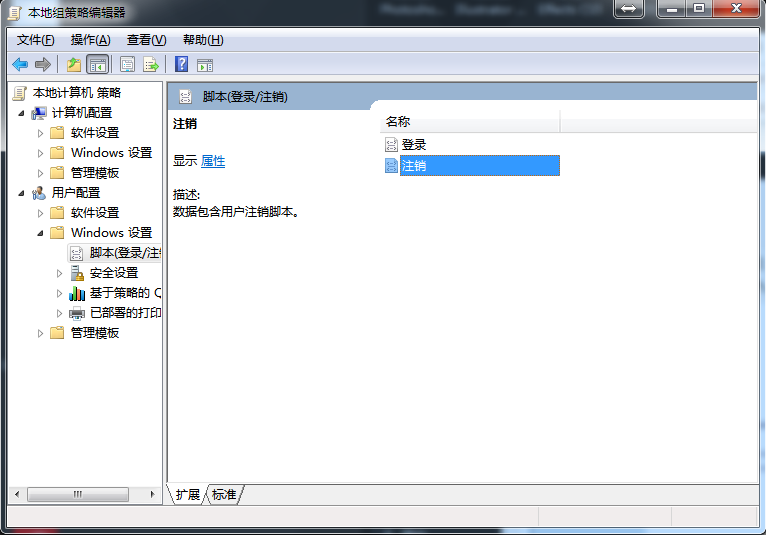
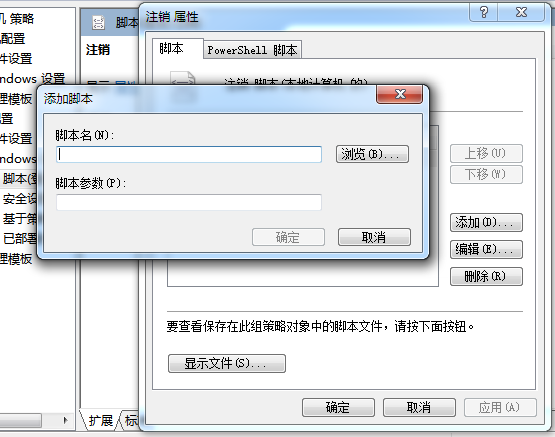
 支付宝扫一扫
支付宝扫一扫 微信扫一扫
微信扫一扫
